SolidWorks实体怎么更换颜色?
百度经验 发布时间:2018-07-09 14:37:25 作者:梦境我做主  我要评论
我要评论
SolidWorks实体怎么更换颜色?SolidWorks中想要更换实体的颜色,该怎么更换颜色呢?下面我们就来看看详细的教程,需要的朋友可以参考下
SolidWorks中想要给实体添加颜色,该怎么添加呢?下面我们就来看看详细的教程,很简单,请看下文详细介绍。

1、打开SolidWorks软件,新建一个文件

2、用“拉伸凸台/基体”命令造一个长方体作为演示所用。

3、如下图所示,找到这个工具栏“外观、布景和贴图”。(这次我们只用到外观功能,下次有机会再演示布景和贴图的功能)

4、点击“外观”,在打开的下拉菜单中找到“单色”,鼠标左键点击它,你就可以看到各种颜色的选项。

5、选择一个喜欢的颜色,这里笔者选择的是红色

6、将鼠标移动到所选的颜色上,然后左键按住,并拖动图标到实体零件上。

7、将颜色拖动到实体上后,就松开鼠标,这时候可以看到实体颜色变了,但是还没完,要进行下一步操作。松开鼠标后,会弹出各种选项图标,我们要选择实体,如下图橙色框选所示。

8、到这一步,才算是将实体的颜色彻底改变了。

以上就是SolidWorks中给实体添加颜色的教程,希望大家喜欢,请继续关注脚本之家。
相关推荐:
相关文章
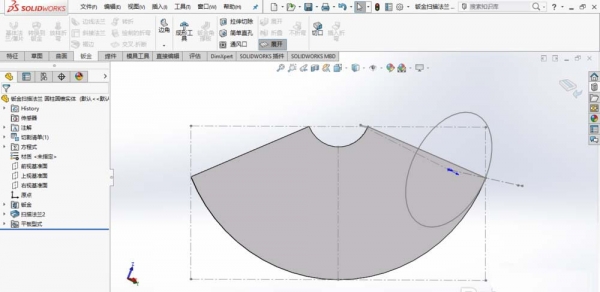
SolidWorks怎么创建圆锥体? solidworks钣金圆锥的建模方法
SolidWorks怎么创建圆锥体?SolidWorks中想要建模一个圆锥体,该怎么建模呢?想摸我门就来看看使用solidworks扫描法兰命令创建圆锥体的教程,需要的朋友可以参考下2018-02-25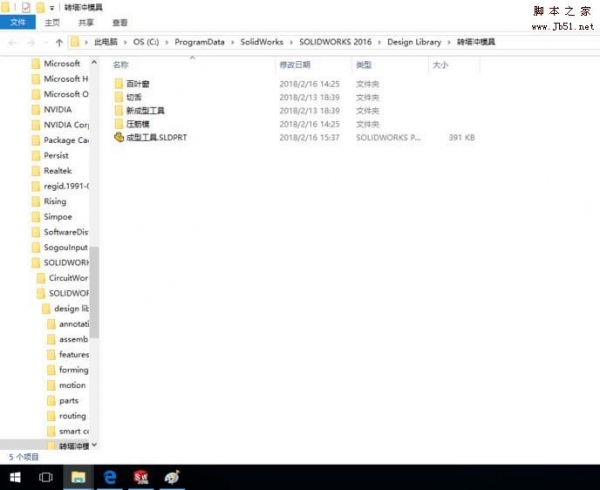 SolidWorks怎么自上而下设计成型工具模型?SolidWorks中设计零件模型很方便,想要设计一款自上而下的成型工具,该怎么设计呢?下面我们就来看看详细的教程,需要的朋友可以2018-02-24
SolidWorks怎么自上而下设计成型工具模型?SolidWorks中设计零件模型很方便,想要设计一款自上而下的成型工具,该怎么设计呢?下面我们就来看看详细的教程,需要的朋友可以2018-02-24
SolidWorks怎么设计散热孔? sw创建边角散热孔的技巧
SolidWorks怎么设计散热孔?SolidWorks想要绘制散热孔,我们可以使用钣金展开来制作下面我们就来看看sw创建边角散热孔的技巧,需要的朋友可以参考下2018-02-24 Solidworks怎么画逼真的熊猫头模型?Solidworks中想要绘制一个立体的熊猫头,该怎么绘制这个模型呢?下面我们就来看看详细的额教程,需要的朋友可以参考下2018-02-24
Solidworks怎么画逼真的熊猫头模型?Solidworks中想要绘制一个立体的熊猫头,该怎么绘制这个模型呢?下面我们就来看看详细的额教程,需要的朋友可以参考下2018-02-24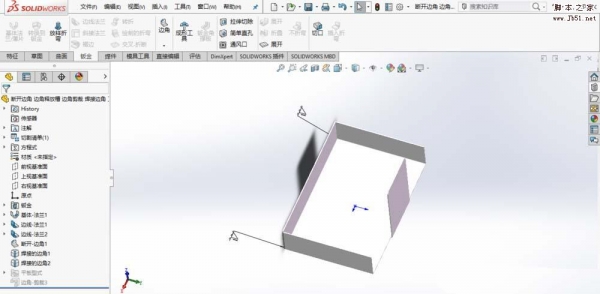 SolidWorks钣金边角剪裁怎么制作?SolidWorks中想要制作一个钣金边角剪裁,该怎么制作呢?下面我们就来看看详细的教程,需要的朋友可以参考下2018-02-22
SolidWorks钣金边角剪裁怎么制作?SolidWorks中想要制作一个钣金边角剪裁,该怎么制作呢?下面我们就来看看详细的教程,需要的朋友可以参考下2018-02-22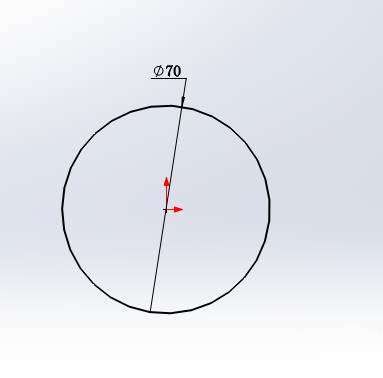 solidworks怎么标注圆的直径和半径?solidworks中画的圆形想要标注直径和半径,该怎么标注呢?下面我们就来看看详细的教程,需要的朋友可以参考下2018-02-20
solidworks怎么标注圆的直径和半径?solidworks中画的圆形想要标注直径和半径,该怎么标注呢?下面我们就来看看详细的教程,需要的朋友可以参考下2018-02-20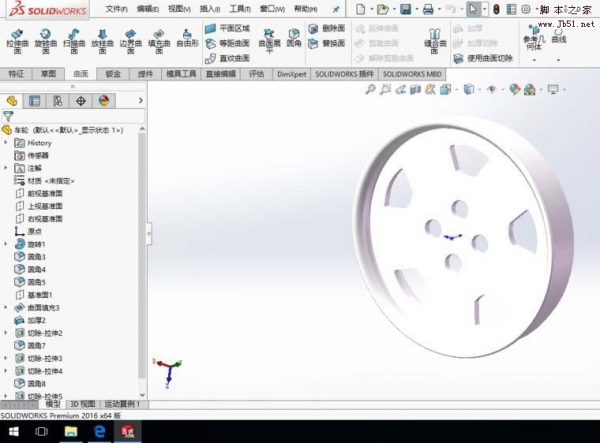 SolidWorks零件图纸怎么另存为igs或stp格式?SolidWorks中绘制的零件图纸想要保存为igs或stp格式,该怎么保存呢?下面我们就来看看详细的教程,需要的朋友可以参考下2018-02-09
SolidWorks零件图纸怎么另存为igs或stp格式?SolidWorks中绘制的零件图纸想要保存为igs或stp格式,该怎么保存呢?下面我们就来看看详细的教程,需要的朋友可以参考下2018-02-09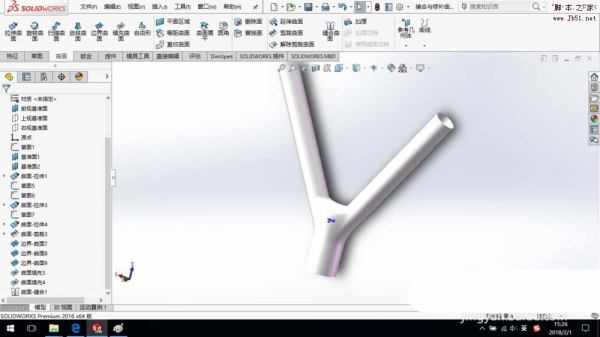
sw曲面怎么进行接合与修补? solidworks修补曲面的教程
sw曲面怎么进行接合与修补?solidworks中曲面需要修补,该怎么修补呢?下面我们就来看看solidworks修补曲面的教程,需要的朋友可以参考下2018-02-07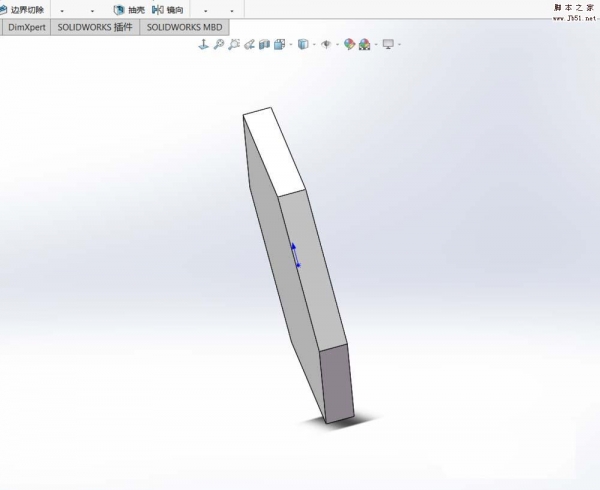
Solidworks怎么复制零件的草图? sw借用其他零件草图的教程
Solidworks怎么复制零件的草图?Solidworks中绘制的零件有些部分是相同的,想要直接借用之前画好的草图,下面我们就来看看sw借用其他零件草图的教程,需要的朋友可以参考下2018-02-07 SolidWorks直纹曲面命令怎么使用?SolidWorks建模的时候,想要使用直纹曲面命令,该怎么使用这个命令呢?下面我们就来看看详细的教程,需要的朋友可以参考下2018-02-05
SolidWorks直纹曲面命令怎么使用?SolidWorks建模的时候,想要使用直纹曲面命令,该怎么使用这个命令呢?下面我们就来看看详细的教程,需要的朋友可以参考下2018-02-05



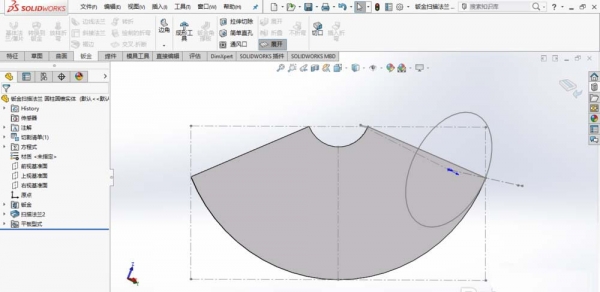
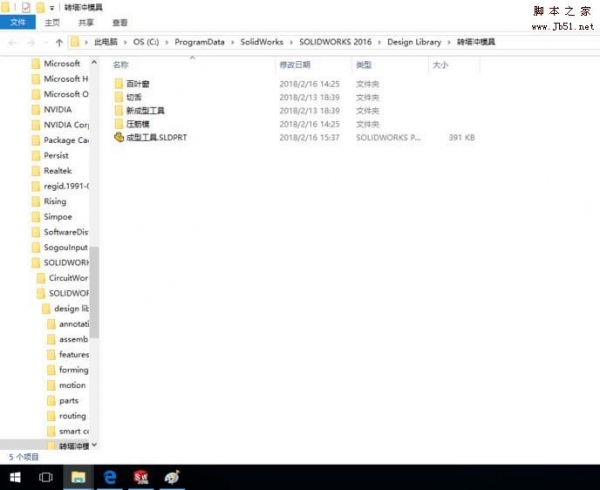


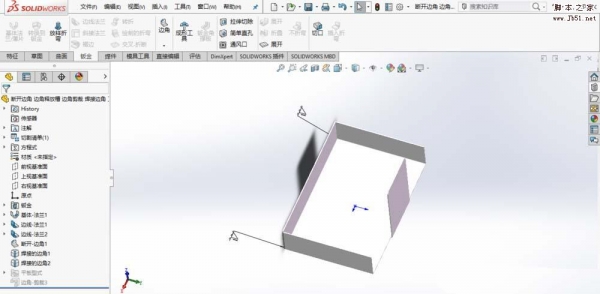
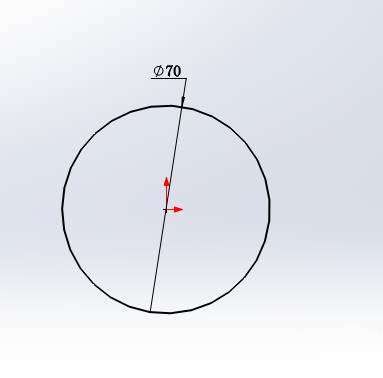
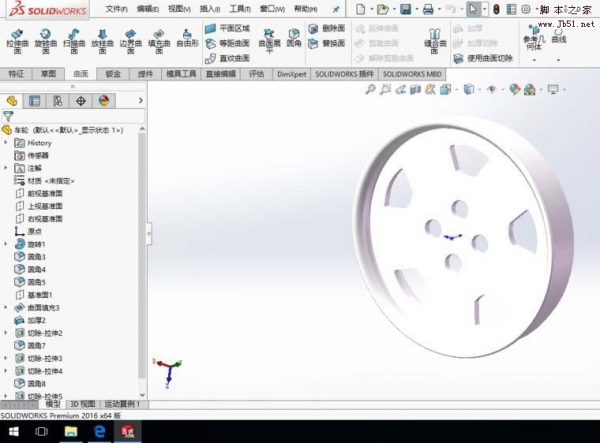
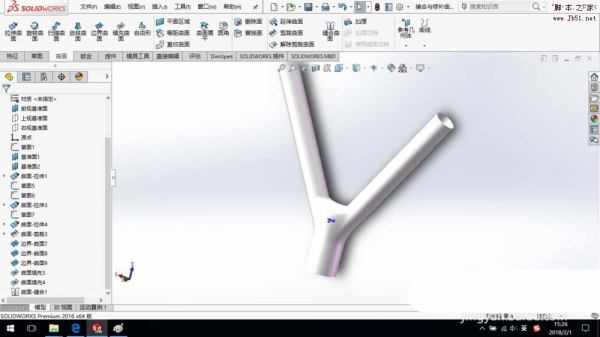
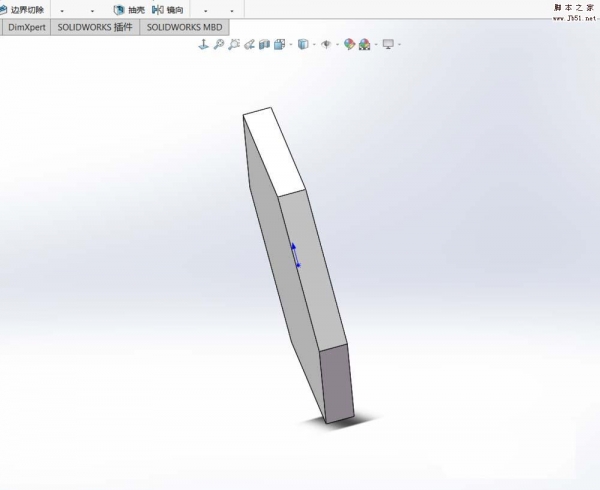

最新评论